Menggunakan perintah SS di Linux
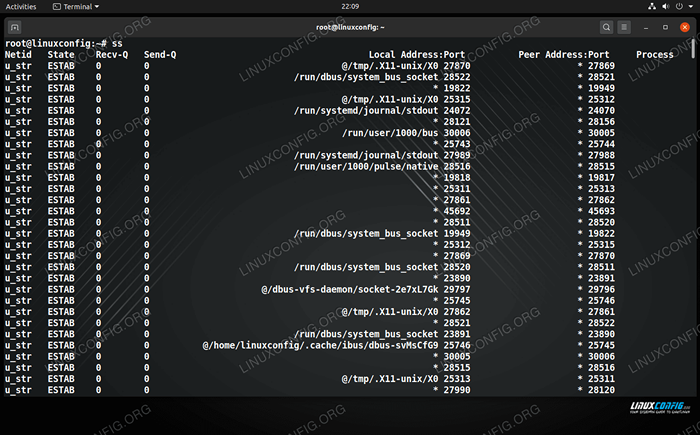
- 1215
- 288
- Jermaine Mohr
Itu SS Perintah adalah penerus perintah netstat di sistem linux. Perintah ini digunakan oleh administrator sistem untuk melihat informasi tentang koneksi jaringan. Ini memungkinkan Anda untuk memeriksa hal -hal seperti status, asal, dan tujuan koneksi. Selain itu, SS Menampilkan Tabel Rute, Statistik Antarmuka, Koneksi Masquerade, dan Keanggotaan Multicast.
Dalam panduan ini, Anda akan belajar cara menggunakan SS Perintah melalui contoh dan penjelasan. Kami akan menunjukkan kepada Anda penggunaan yang paling umum dan semua yang perlu Anda ketahui untuk menggunakannya secara efektif.
Dalam tutorial ini Anda akan belajar:
- Cara Penggunaan
SSmemerintah
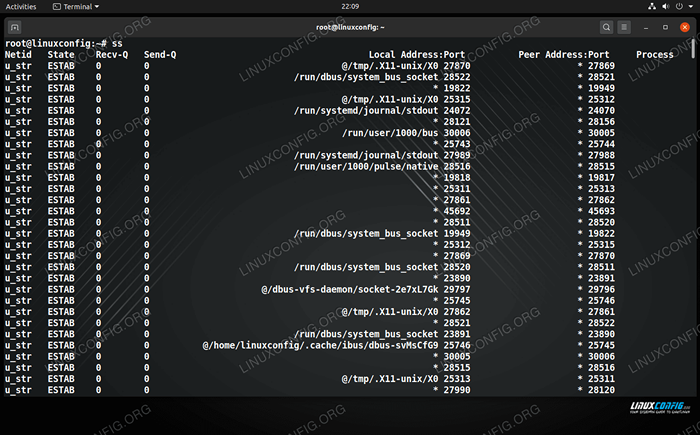 Perintah SS di Linux
Perintah SS di Linux | Kategori | Persyaratan, konvensi atau versi perangkat lunak yang digunakan |
|---|---|
| Sistem | Setiap disto linux |
| Perangkat lunak | N/a |
| Lainnya | Akses istimewa ke sistem Linux Anda sebagai root atau melalui sudo memerintah. |
| Konvensi | # - mensyaratkan perintah linux yang diberikan untuk dieksekusi dengan hak istimewa root baik secara langsung sebagai pengguna root atau dengan menggunakan sudo memerintah$ - mensyaratkan perintah Linux yang diberikan untuk dieksekusi sebagai pengguna biasa |
Opsi yang sering digunakan
| Pilihan | Keterangan |
|---|---|
| -T | Tampilkan koneksi TCP saja. |
| -A | Tunjukkan koneksi mendengarkan dan tidak mendengarkan. |
| -S | Tunjukkan ringkasan statistik koneksi. |
| -N | Tampilkan alamat numerik alih -alih mencoba menentukan host simbolik, port atau nama pengguna. |
| -P | Tunjukkan proses mana yang menggunakan soket. |
| -e | Tampilkan informasi yang diperluas tentang soket. |
Contoh penggunaan
CATATANYang terbaik adalah masuk ke akun root atau mengeksekusi
SS perintah dengan sudo, karena banyak fungsinya memerlukan hak istimewa administrator untuk mengakses. Mari kita mulai dengan yang paling mendasar SS perintah, yang akan hanya:
# SS NetID State RecV-Q Kirim-Q Alamat Lokal: Port Alamat Peer: Port U_STR estab 0 0/var/run/dbus/system_bus_socket 17421 * 17420 u_str estab 0 0 * 79695844 * 0 u_str estab 0 0 * 16718 * 16719 U_STR ESCAB 0 0 * 79695893 * 0 u_str estab 0 0 * 14139 * 14637 u_str estab 0 0/run/systemd/jurnal/stdout 14637 * 14139 u_str estab 0/run/systemd/jurnal/stdout 15486 * 15483 U_STR 0 0 0 * 18974 * 18975 u_str estab 0 0 * 16303 * 16302 u_str estab 0 0 * 15483 * 15486
Output ini menunjukkan kepada kami informasi tentang semua koneksi saat ini pada sistem. Jika ada klien yang terhubung ke komputer (seperti browser web yang terhubung ke server web), Anda juga akan melihat koneksi yang tercantum di sini. Mari kita lihat apa yang diwakili oleh masing -masing kolom ini:
| Kolom | Keterangan |
|---|---|
| Netid | Jenis soket. Biasa melihat banyak u_str Di kolom ini, yang merupakan soket aliran. Jenis lain termasuk soket IPv6 atau ICMP. |
| Negara | Keadaan koneksi. Hanya berguna untuk koneksi TCP karena UDP adalah protokol tanpa kewarganegaraan. |
| RECV-Q | Jumlah byte yang tidak disalin oleh program pengguna yang terhubung ke soket ini. |
| Kirim-q | Jumlah byte yang tidak diakui oleh host jarak jauh. |
| Alamat lokal: port | Soket lokal dan nomor port yang digunakan untuk koneksi. |
| Alamat Peer: Port | Soket jarak jauh dan nomor port yang digunakan untuk koneksi. |
Untuk daftar soket TCP yang saat ini ditetapkan, gunakan -T pilihan. Jika Anda juga ingin membuat daftar soket TCP mendengarkan (tidak mapan), gunakan -t -a. Mengganti -T dengan -u untuk soket UDP.
# SS -T State Recv-Q Kirim-Q Alamat Lokal: Port Alamat Peer: Port ESB 0 0 10.0.0.1: 44798 10.0.0.1: mysql estab 0 0 10.0.0.1: mysql 192.168.71.65: 54556 estab 0 0 10.0.0.1: mysql 192.168.71.65: 54564 estab 0 0 10.0.0.1: 44800 10.0.0.1: mysql estab 0 0 10.0.0.1: mysql 192.168.71.65: 54558 estab 0 0 10.0.0.1: mysql 10.0.0.1: 44802 estab 0 0 10.0.0.1: SSH 10.0.0.23: 39374
Menunjukkan proses mana yang menggunakan soket dengan -P pilihan.
# ss -t -p state recv -q kirim -q Alamat lokal: Port Alamat Peer: Proses Port ESTAB 0 0 10.0.2.15: 39658 52.84.129.32: Pengguna HTTPS: (("MainThread", PID = 3434, FD = 132)) ESTAB 0 0 10.0.2.15: 57130 13.249.94.65: Pengguna HTTPS: (("MainThread", PID = 3434, FD = 149)) ESTAB 0 0 10.0.2.15: 34382 23.46.30.149: Pengguna HTTP: (("MainThread", PID = 3434, FD = 128)) Tunjukkan ringkasan statistik tentang semua jenis koneksi dengan -S.
# SS -S Total: 153 (Kernel 376) TCP: 14 (estab 7, ditutup 1, yatim piatu 0, synrecv 0, timeewait 1/0), port 0 transportasi total ip ipv6 * 376 - - mentah 1 0 1 UDP 4 4 0 TCP 13 11 2 Inet 18 15 3 Frag 0 0 0
Kesimpulan
SS adalah perintah informasi jaringan all-in-one untuk Linux. Dalam panduan ini, kami belajar cara menggunakan SS Perintah melalui contoh dan opsi yang sering digunakan. Pastikan untuk memeriksa halaman pria jika Anda ingin membaca lebih banyak opsi untuk perintah tersebut.
Tutorial Linux Terkait:
- Cara memantau aktivitas jaringan pada sistem Linux
- Hal -hal yang harus diinstal pada ubuntu 20.04
- Hal -hal yang harus dilakukan setelah menginstal ubuntu 20.04 FOSSA FOSSA Linux
- Pengantar Otomatisasi Linux, Alat dan Teknik
- Cara menambahkan rute di almalinux
- Perintah Linux: 20 perintah terpenting teratas yang Anda butuhkan untuk…
- Perintah Linux Dasar
- Ubuntu 20.04 Panduan
- Hal -hal yang harus dilakukan setelah menginstal ubuntu 22.04 Jammy Jellyfish…
- Perintah Pemeriksaan Kesehatan Dasar Linux

